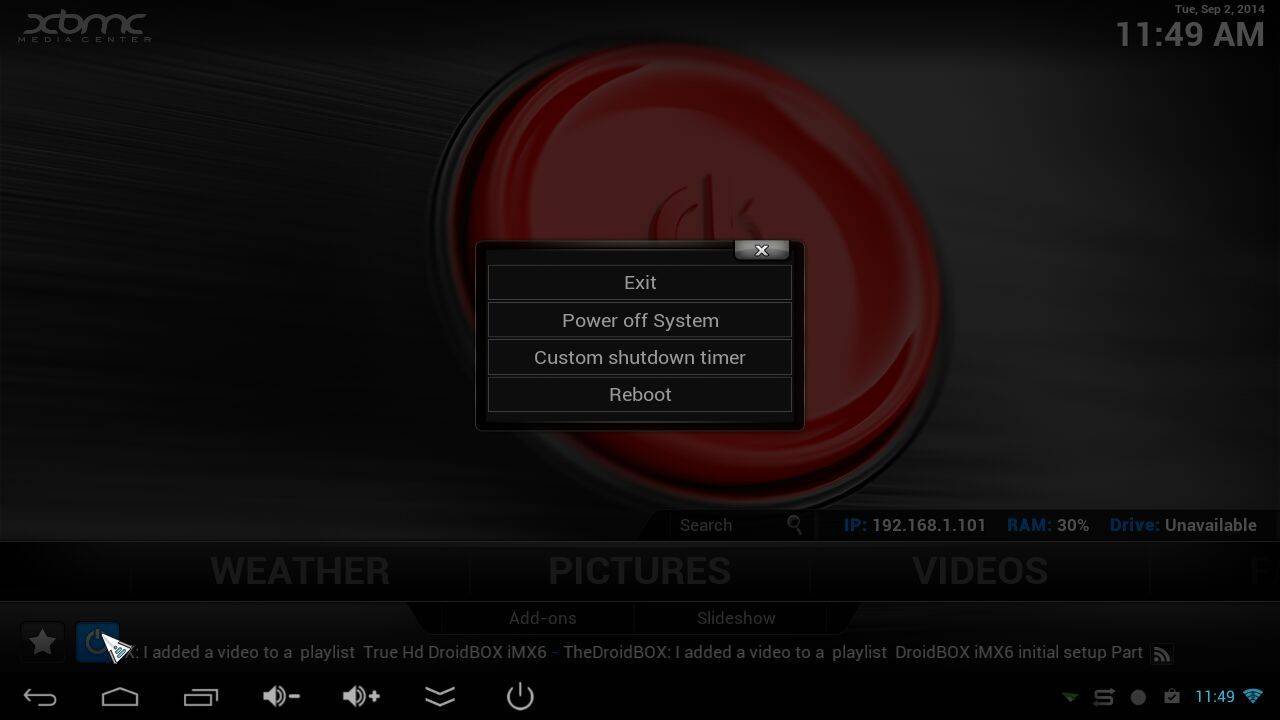Med vissa av våra äldre modeller kan du välja att låta XBMC fungera som startprogram för din Android-enhet. Denna artikel är inte relevant för ägare av MCE- eller openELEC-enheter.
Om du ställer in det här alternativet innebär det att enheten omedelbart startar direkt i XBMC (ungefär som att lägga till det som en AutoStart-post med Startup Manager (gratis)) men du kommer inte att kunna avsluta XBMC i någon av de andra startprogrammen.
Om du ångrar dig och vill ha tillgång till antingen standardstartprogrammet för Android eller (om det ingår) ett av våra DroidBOX®-kundstartprogram, följ stegen nedan.
Vi antar naturligtvis att du startar dessa steg från XBMC. Gå tillbaka till startskärmen, scrolla till programposten och välj den. Klicka nu på posten Android Apps och leta reda på ”Inställningar". Välj sedan menyn Apps (om du inte hittar någon, välj fliken OTHER och klicka först på knappen Advanced/More settings).
I listan över installerade appar hittar du en post med XBMC i titeln, klicka på den. Bläddra nu ner till där det står Launch By Default och klicka på knappen Clear Defaults.
Tryck på tangenten Go Back (Return) på tangentbordet tills du är i XBMC och avsluta med ström-/standby-knappen. Starta om maskinen och du bör nu få frågan om vilken startmotor du vill använda. Om du vill prova dig fram innan du bestämmer dig kan du klicka på en startmotor och välja Just Once. Om du är säker på vilken startmotor du vill ska visas automatiskt när du trycker på hemknappen eller avslutar ett program väljer du istället knappen Alltid.